Hoy os quiero dejar un par de recomendaciones para trabajar con archivos «en movilidad»: Maletín de Windows y Dropbox
Maletín de Windows
Seguro que no es la primera vez, desde que utilizáis memorias USB para llevara vuestros documentos cuando trabajáis fuera de casa o de la oficina, que a la vuelta lo único que tenéis claro es que habéis modificado varios archivos pero no sabéis exactamente cuáles de ellos han sido.
La mejor herramienta para garantizar esta sincronización desde que he utilizado ordenadores portátiles la he encontrado en la herramienta que siempre ha estado presente en Microsoft Windows desde que tengo uso de razón (informática): el maletín de Windows.
Se trata de una carpeta que generas en tu ordenador con Microsoft Windows, yendo a Archivo/Nuevo/Maletín y a partir de ahí lo único que te queda por hacer es arrastrar a esa nueva carpeta aquellos archivos que te quieres llevar contigo para su modificación en una memoria USB o en un disco externo.
Te vas de viaje, actualizas los archivos que necesites y a tu vuelta a la oficina o a casa lo único que tienes que hacer es desplegar el menú contextual del maletín de windows que te apetezca (puedes llevar tantos como quieras y cambiarles el nombre para identificarlos sin problemas) y verificar que las actualizaciones propuestas van en el sentido que te interesa. Es una herramienta basada en la fecha de cada archivo, por lo que «entenderá» que el archivo bueno es el que tiene la fecha de modificación más reciente, ojo a esto.
Los únicos cuidados que hay que tener son en cuanto a la creación de archivos en un maletín ubicado en una memoria USB directamente en el directorio raíz del mismo, pues cuando vayamos a sincronizar a la vuelta al ordenador original este archivo no tendrá su «original» esperando a sincronizarse y entonces aparecerá como un archivo denominado «huérfano». Esto lo podemos solucionar creando o arrastrando esos archivos huérfanos dentro de carpetas que hayan sido creadas originalmente dentro del maletín inicial.
Más información sobre maletín: Soporte de Microsoft
Dropbox
Y la otra recomendación que no me canso de repetir a cuantas personas puedo es Dropbox, la aplicación que te permite almacenar archivos de forma gratuita (hasta 2 GB por defecto y hasta 4 GB si se lo recomiendas a otros y lo instalan, de 250 en 250 MB).
Esto por sí solo ya está genial, tener «online» tus archivos accesibles desde cualquier lugar donde haya un ordenador conectado a la Internet. Pero no es lo mejor de la noticia, ¡todavía hay más!
El equipo de Dropbox ha desarrollado aplicaciones «locales» instalables en ordenadores con sistemas operativos habituales, como Windows, Mac OSX y Linux que replican los archivos que tienes en «tu Dropbox» de forma que están totalmente actualizados tanto en el ordenador donde instalas la aplicación como en los servidores online de Dropbox para que accedas desde cualquier lugar.
El único requisito es tener conexión a la Internet, esto es MUY IMPORTANTE. Si piensas que no vas a tener conexión o bien quieres ir sobre seguro te recomiendo que te lleves tus archivos también en una memoria USB con un maletín de los que he explicado en el paso anterior.
Si queréis crear una cuenta en Dropbox podéis hacer click en este enlace y me subirán 250 MB de capacidad, que siempre viene bien.
Más información sobre maletín: Soporte de Microsoft
Más información sobre Dropbox: Foros de Dropbox en Inglés

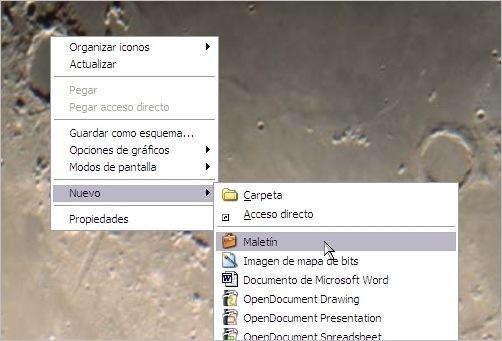

http://forums.dropbox.com/topic.php?id=7729&replies=6
Ahí tienes una solición a medio camino entre las que acabas de contar. Se trata de un Dropbox portable que puedes instalar en un pendrive 😉
@Dani, hmm, tiene buena pinta, yo lo que hice estos días fue hacer maletines en el pendrive, pero claro, con eso me estaba perdiendo la sincronización también con el Dropbox…esto hay que verlo con calma. GRACIAS
David Serantes
Totalmente cierto lo del maletín de Windows. Yo ahora lo tengo medio olvidado, pero hace unos cuantos años, con otro trabajo mucho más estresante y con necesidad de llevármelo casi a diario a casa, lo utilizaba mucho y venía muy bien. El DropBox que envía Dani tiene muy buena pinta y 2 grandes ventajas (principalmente una): gratuidad en un uso menor a 2GB y, sobre todo, disponible para Windows, Mac y Linux. Lo miraré.
MatterHorn
¡Hola!
Hace unos días llegué accidentalmente a una entrada titulada algo como “La nube en mi bolsillo” publicada en un blog de uno de esos gurús de la internes2.0. Lo leí pensando que tendría una tónica similar a esta entrada y me encontré que lo que el autor proponía era utilizar un HD_USB (con el SO, arrancable) en lugar del disco duro interno…¡Vaya tela!
Como nosotros tenemos la fea costumbre de llevamos el trabajo a casa, ya me resulta una estampa común ver a mis compañeros cargando con el HD_USB 2,5” que aloja su directorio de trabajo. Incluso antes de que se popularizan los discos duros externos ya había algunos que utilizaban HD internos extraibles.
Trabajar directamente sobre el HD_USB, permanentemente conectado, a mi no me parecía la mejor idea. Cuando les exponía a mis compañeros el peligro al que estaban expuestos sus datos por daño físico (he llegado a ver caer alguno de esos HD externos desde lo alto de la mesa) o lógico (por comodidad, muchos utilizaban sistemas de archivos cutre-FAT) me respondían que de vez en cuando hacían copias de seguridad.
Les explicaba como lo hacía yo: al inicio y final de cada sesión de trabajo con uno de los tres ordenadores que utilizo pinchaba el HD_USB y sincronizaba el directorio de trabajo. Era limpio, rápido y me permitía tener cuatro réplicas de mis datos. Me decían como siempre que hacía unas cosas muy raras.
De vez en cuando, a alguno se le iba a tomar por saco el sistema de archivos y recurría a mi para que desde Linux le hiciera un imagen del disco y le recomendara algún programa de recuperación. Al ver las orejas del lobo se mostraban receptivos y se interesaban por mi “extraño” sistema, les decía que esa funcionalidad se la proporcionaba el propio “maletín” de windows. En varios casos obtuve la misma respuesta, que ya habían probado alguna vez el maletín de windows y que eso funcionaba fatal.
Tengo instado un DropBox de esos gratis de 3GB y está bien para colocar ahí algunos archivos concretos, pero no es una solución que pueda desplazar a la solución off-line antes descrita. Estos dos últimos años estoy trabajando con archivos pequeñitos, así que un pendrive de 16 GB (20 €) que llevo siempre en el bolsito bandolera ha desplazado al HD_USB. Y aunque ya no ocurre como antes que podía generar varios GB en un día y las conexiones de red que utilizo son bastante decentes, hay todavía muchas veces en que los minutos que tarda en sincronizarse mi directorio a través del pendrive se convertirían en varias horas a través del DropBox.
Ah, por cierto, el programa que utilizo para sincronizar es uno multiplataforma llamado Unison.
Saludos.
el @serantes alabando algo del güindos. lo que me faltaba por ver… cosas veredes, amigo Sancho.
A mi me interesan bastante estos comentarios, porque también me llevo trabajo para casa, y hace uno días hice una «desfeita» y por poco pierdo datos por llevar y traer de un lado para otro. Hasta estoy pensando en la opción de trabajar en la oficina sobre un portátil y así llevármelo luego para casa. Yo por lo de ahora hago, lo que supongo que la mayoría de la gente, usar una USB, grabar los archivos que te van a hacer falta, volcarlos en el ordenador-portátil de casa hacer cambios, volverlos a grabar en la USB y al mismo tiempo enviarlos por correo electrónico para que al día siguiente lo primero que haga y no olvidarme es hacer el cambio por el archivo que se modificó, pero… a veces hacer cosas que no debes, como en lugar de utilizar el archivo de la USB, coges el que tenías ya anterior de hace una semana en el ordenador, bueno, un lío que puede traer muchos follones.
Lo de trabajar sobre un disco duro externo, pufff, no se, hay muchas posibilidades de que rompa, caiga, se ensucie, no se, tiene peligro.
Bicos
Teresa
@tterressa, el sistema que describes era que utilizaba a principios de este siglo valiéndome de una unidad iomega ZIP por puerto paralelo. Un sistema que obliga a ser muy organizado (tomar nota de todo lo que haces) y concentrado (limitarse a trabajar en unos pocos proyectos, es decir, no picotear en diferentes tareas pendientes). Y aún así, al final, tarde o temprano terminas metiendo la gamba.
Desde que empecé a utilizar el sistema que he descrito no he tenido ni el mínimo problema. Además, pronto me liberé de las ataduras anteriores. Durante bastante tiempo, cuando sincronizaba, me quedaba embobado mirando el listado de los archivos modificados y sobre los que ni recordaba haber trabajado (me refiero a que empecé a saltar alegremente de una tarea a otra, como debe ser, = una mejora considerable de productividad).
Si quieres que te pase información mándame un correo (la cuenta de gmail con mi nick), tengo un borrador sobre el asunto titulado “Mi dropbox privado” pendiente de publicar en mi sitio desde hace meses, pero vete tu a saber cuando verá la luz (cuando los B-52’s se hayan jubilado).
Saludos.
Hola Chusquete, pues si que me interesa el sistema de que hablas. Te escribo un correo y ya me cuentas. Gracias
Teresa
@chusquete, a ver si nos mantienes al tanto de este artículo, creo que muchos estamos más que interesados en leerlo. Cuando lo publiques «allá» te lo plagiaré para traerlo «acá» 😛
@newtonfan, lo que es bueno hay que reconocerlo y el maletín funciona, simple y sencillo, «muy mac» XD
Saludos
David Serantes
Vaya tela, el otro día cuando leí en esta entrada que la cuenta gratis de DropBox podía llegar hasta 4 GB vía recomendaciones pensé que se trataba sólo de una errata. No obstante, por si hubiera habido cambios recientes, rápido me asomé a mi cuenta web DropBox y allí pude leer una vez más que el tamaño máximo eran los 3 GB que ya me había procurado tras crear la cuenta.
Hoy volví a recordar el asunto, pensé que la información que ofrecían los de DropBox pudiera no estar actualizada y curioseé un poco por SanGoogle. En la mayoría de los sitios situaban el máximo de almacenamiento en 3 GB, pero había otros sitios que hablaban de 4 GB y algunos incluso de 5 GB.
Así que más picado por la curiosidad que por otra cosa (y con un rato muerto sin ganas de nada) he puesto a mis múltiples personalidades a trabajar. Pues resulta que mi cuenta no ha hecho tope en 4 GB ni en 5 GB si no que se ha estancado en 5.25 GB.
Para cuando había superado los 4 GB, ya me di cuenta que la lectura rápida y mi pobre inglés me había jugado una mala pasada. Ese número máximo de 3 GB que aparecía claramente en el sitio web de DropBox no era el tamaño máximo del almacenamiento que podía conseguirse por recomendaciones si no el incremento máximo sobre los 2 GB que podía conseguirse por esa vía.
Saludos.